将Windows 8.1 系统窗口背景设置成淡绿色有哪些方法 怎么将Windows 8.1 系统窗口背景设置成淡绿色?
时间:2017-07-04 来源:互联网 浏览量:
今天给大家带来将Windows,8.1,系统窗口背景设置成淡绿色有哪些方法,怎么将Windows,8.1,系统窗口背景设置成淡绿色?,让您轻松解决问题。
网友求助:Windows 8 操作系统 系统如何设置保护色?具体方法如下:
1右键点击开始→运行
 2
2在运行中输入: regedit 按回车键之后,打开注册表编辑器。
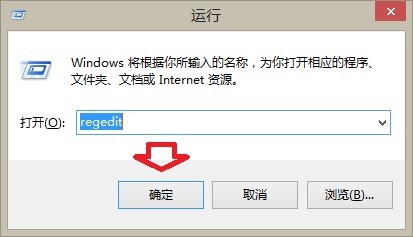 3
3依次定位到:
HKEY_CURRENT_USERControl Panel
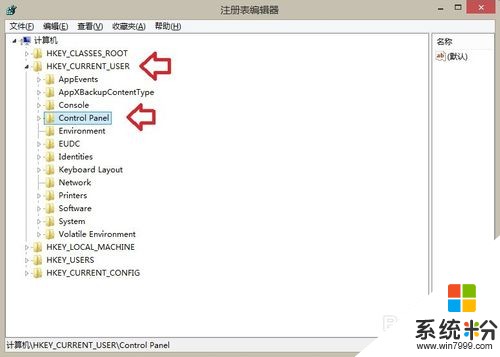 4
4Control PanelColors
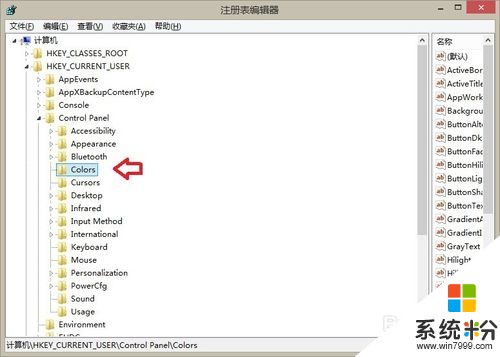 5
5然后在右边的底部找到Windows。
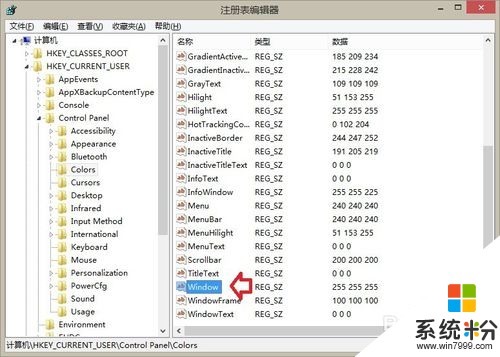 6
6双击Windows打开进行设置。记住默认的白色背景是:255 255 255(以便需要的时候可以改回来)
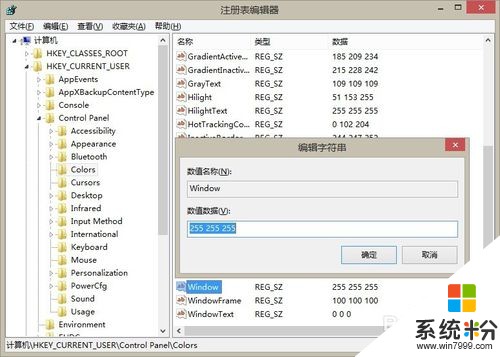 7
7在数值数据中将原来的255 255 255(白色背景)改为淡绿色的:204 232 207 →确定
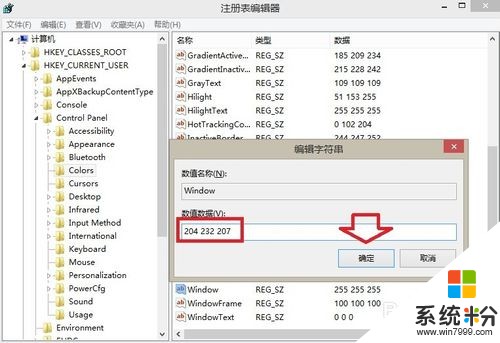 8
8修改之后,就是这样的,但还需要注销(或重启计算机)之后,才会见效。
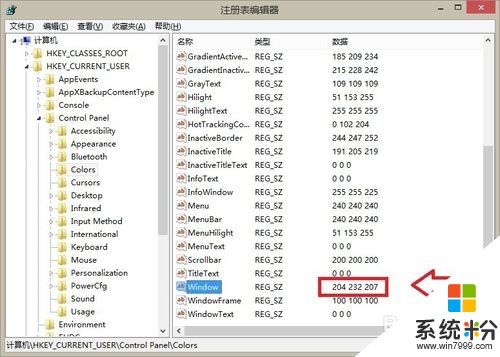 9
9注销之后,再次打开注册表,这里的窗口背景色已经变更了。
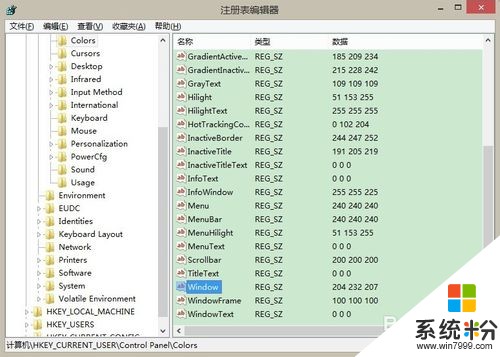 10
10如果双击Windows,将数值数据中设置成这个数值(自己调的这个颜色比较柔和,试试看吧):222 254 253
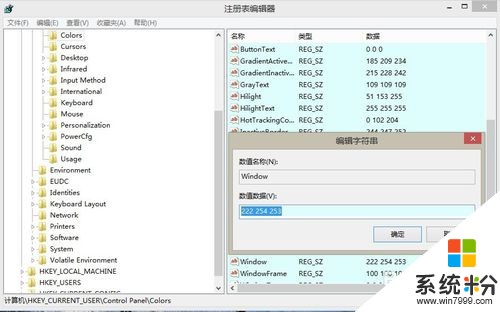
以上就是将Windows,8.1,系统窗口背景设置成淡绿色有哪些方法,怎么将Windows,8.1,系统窗口背景设置成淡绿色?教程,希望本文中能帮您解决问题。
我要分享:
相关教程
- ·windows8窗口背景色设置为护眼色方法
- ·如何设置电脑窗口底色为绿豆沙保护色 怎置电脑窗口底色为绿豆沙保护色的方法有哪些
- ·怎么给手机qq好友聊天窗口换背景? 给手机qq好友聊天窗口换背景的方法
- ·wps颜色是绿色怎么修改白色 wps背景颜色改成白色
- ·wps word背景色怎么改成白色 WPS背景怎么改成白色
- ·怎样将电脑屏幕调成护眼的绿色? 将电脑屏幕调成护眼的绿色的方法?
- ·戴尔笔记本怎么设置启动项 Dell电脑如何在Bios中设置启动项
- ·xls日期格式修改 Excel表格中日期格式修改教程
- ·苹果13电源键怎么设置关机 苹果13电源键关机步骤
- ·word表格内自动换行 Word文档表格单元格自动换行设置方法
电脑软件热门教程
- 1 怎么将台式和笔记本硬盘使用USB连接 将台式和笔记本硬盘使用USB连接的方法
- 2 QQ语音变声器如何用? QQ语音变声器用的方法?
- 3 clover怎么删除启动项 clover隐藏启动项怎么设置
- 4如何关闭浏览器视频 Edge浏览器如何关闭自动播放网页视频或音乐
- 5怎样解决电脑越变越慢 解决电脑越变越慢的方法
- 6win 7/8怎么设置屏幕常亮不熄屏 win 7/8设置屏幕常亮不熄屏的方法
- 7eclipse如怎么打断点调试程序eclipse打断点调试程序的方法
- 8Lab Windows/CVI使用笔记 10——绘图具体方法 Lab Windows/CVI使用笔记 10——绘图具体技巧
- 9360浏览器如何设置默认搜索引擎为百度 360浏览器改搜索引擎的方法有哪些
- 10怎样配置DTU与组态软件通信 配置DTU与组态软件通信的方法
